ျပည္ေထာင္စု Font ကို အစိုးရ႐ုံးဌာနေတြမွာ ဧၿပီလ (၁) ရက္ေန႔မွ စတင္သံုးစြဲရမွာျဖစ္ေၾကာင္း ၫႊန္ၾကားခ်က္ေတြ ထြက္ရွိလာပါတယ္။ အဲဒီအတြက္ ကြန္ပ်ဴတာေတြမွာ ျပည္ေထာင္စု Font ေတြ ထည့္သြင္းၾကရပါတယ္။ ကိုယ္တိုင္လည္း ထည့္သြင္းေပးေနရလို႔ တစ္ခ်ိဳ႕စက္ေတြက ဒီအတိုင္း Font File ေလးကို သက္ဆိုင္ရာ Font Folder ေလးထဲ Copy ကူးထည့္လိုက္ရင္ အဆင္ေျပသြားေပမယ့္ တစ္ခ်ိဳ႕စက္ေတြမွာ အဲဒီလိုေလး လုပ္လိုက္႐ုံနဲ႕ အဆင္မေျပတာေတြ ေတြ႕ရလို႔ လံုး၀မလုပ္တတ္သူေတြအတြက္ အေတြ႕အၾကံဳေလးကို မွ်ေ၀ပါတယ္။ ပထမဆံုး Font File ေလးအလြယ္တကူ Copy ကူးထည့္နည္းကို ေျပာပါမယ္။ ကိုယ့္ကြန္ပ်ဴတာနဲ႕ ကိုက္ညီမယ့္ Pyidaungsu Font ကို ဒီ Link မွာ download လုပ္ပါ။ http://mcf.org.mm/download-center/pyidaungsu-font.html ။ ၿပီးရင္ Keyboard က Windows Key နဲ႕ R ကို တြဲႏွိပ္ၿပီး Run Box ကို ေခၚပါ။ Run box မွာ fonts လို႔႐ိုက္ၿပီး Enter ႏွိပ္ပါက Font Folder ေပၚလာပါမယ္။ အဲဒီထဲကို download ဆြဲထားတဲ့ Font File ကို Copy Paste လုပ္႐ုံပါပဲ။ Myanmar 3 တုန္းကအသံုးျပဳခဲ့တဲ့ Keymagic v 1.5 နဲ့ အသံုးျပဳစမ္းသပ္႐ိုက္ၾကည့္ပါ ။ အဆင္မေျပရန္ အေပၚက Link မွာ ေပးထားတဲ့ Keymagic ကို download လုပ္ၿပီး Install လုပ္ဖို႔ လိုအပ္မွာျဖစ္ပါတယ္။ Keymagic အသစ္ကို Install မလုပ္မီ အရင္ အေဟာင္းကို Uninstall လုပ္ပါ။ ၿပီးမွ Keymagic v 2.0 ကို Install လုပ္ပါ။ Install လုပ္တဲ့အခါ Internet Explorer 8 ျဖစ္ေနရင္ Upgrade ျပဳလုပ္ေပးရမွာျဖစ္ပါတယ္။ Internet Connection ရတဲ့ ကြန္ပ်ဴတာေတြမွာ Auto Upgrade ျပဳလုပ္ႏိုင္ေပမယ့္ မရတဲ့ ကြန္ပ်ဴတာေတြအတြက္ ဒီ Link မွာ download ဆြဲၿပီး Upgrade Install ျပဳလုပ္ႏိုင္ပါတယ္။ https://offlinefreewarefiles.com/…/internet-explorer-web-b…/
အားလံုးၿပီးသြားရင္ Pyidaungsu Font ကို စမ္းသပ္႐ိုက္ၾကည့္ႏိုင္ပါတယ္။ Microsoft Word မွာ စာ႐ိုက္လို႔ စာမမွန္တာေတြရွိခဲ့ရင္ https://mcf.org.mm/myanma…/61-windows-users/358-ms-word.html မွာ ၀င္ေရာက္ၾကည့္ရႈၿပီး ျပင္ဆင္ႏိုင္ပါတယ္။
ေနာက္တစ္ခ်က္ကေတာ့ စာ႐ိုက္ေတာ့ အမွန္ျပေနၿပီး Print ထုတ္တဲ့အခ်ိန္စာေတြ မမွန္ပါက ကြန္ပ်ဴတာနဲ႕ ခ်ိတ္ဆက္ထားတဲ့ Printer ကို Control Panel\All Control Panel Items\Devices and Printers ထဲမွာ Right Click ႏွိပ္ Remove Device ျပဳလုပ္ပါ။ Printer ကို Computer နဲ႕ ခ်ိတ္ဆက္ၿပီး Power On ထားဖို႔လိုပါတယ္။ ၿပီးရင္ Computer ကို Restart ခ်ပါ။ ကြန္ပ်ဴတာျပန္ပြင့္လာခ်ိန္မွာ Printer Driver ကို အလိုအေလ်ာက္ Install ျပဳလုပ္သြားပါလိမ့္မယ္။ Install မလုပ္ရင္ Printer Driver ျပန္တင္ေပးၿပီး Print ထုတ္ၾကည့္ပါ။ အဆင္ေျပသြားပါလိမ့္မယ္။ ကြန္ပ်ဴတာနဲ႕ Pyidaungsu Font အသံုးျပဳသူ အားလံုးအဆင္ေျပၾကပါေစ။
လာေရာက္အားေပးမႈကိုအထူးပင္ေက်းဇူးတင္ရိွပါတယ္ခင္ဗ်ာ









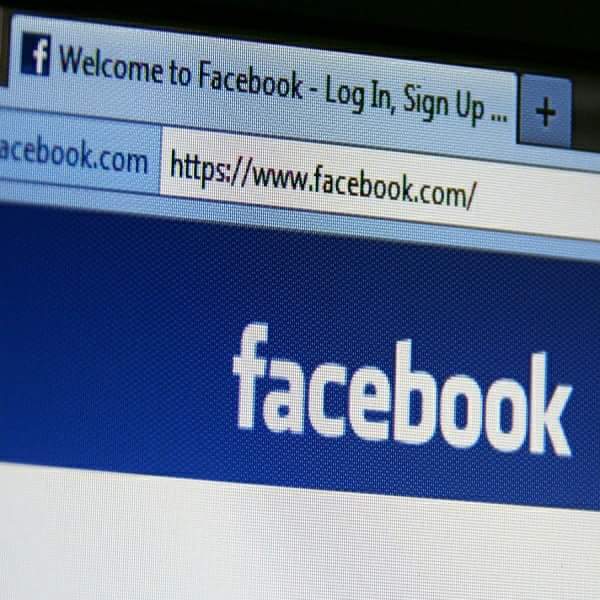
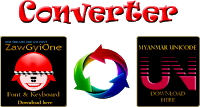
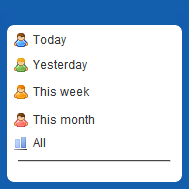

0 Comments